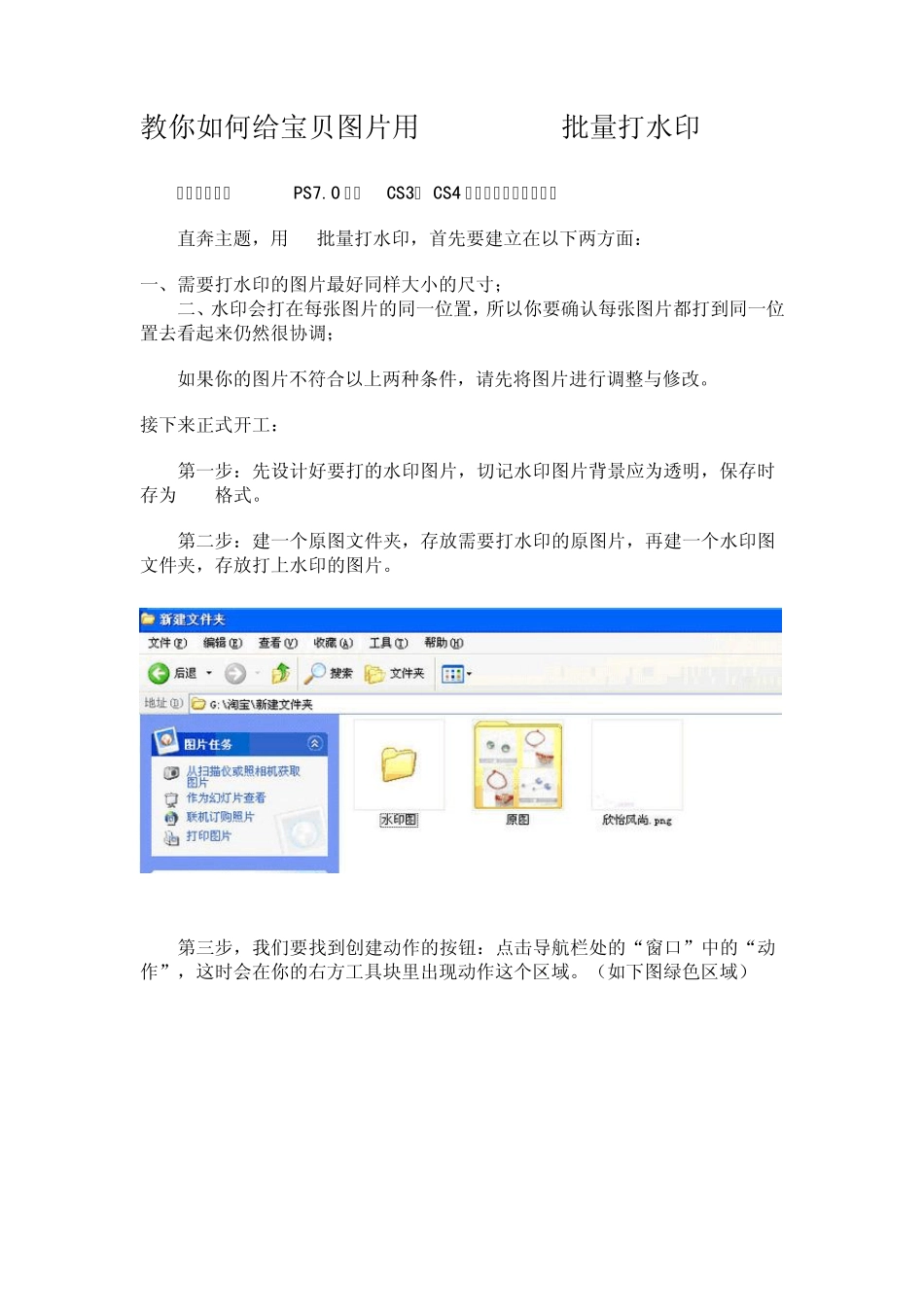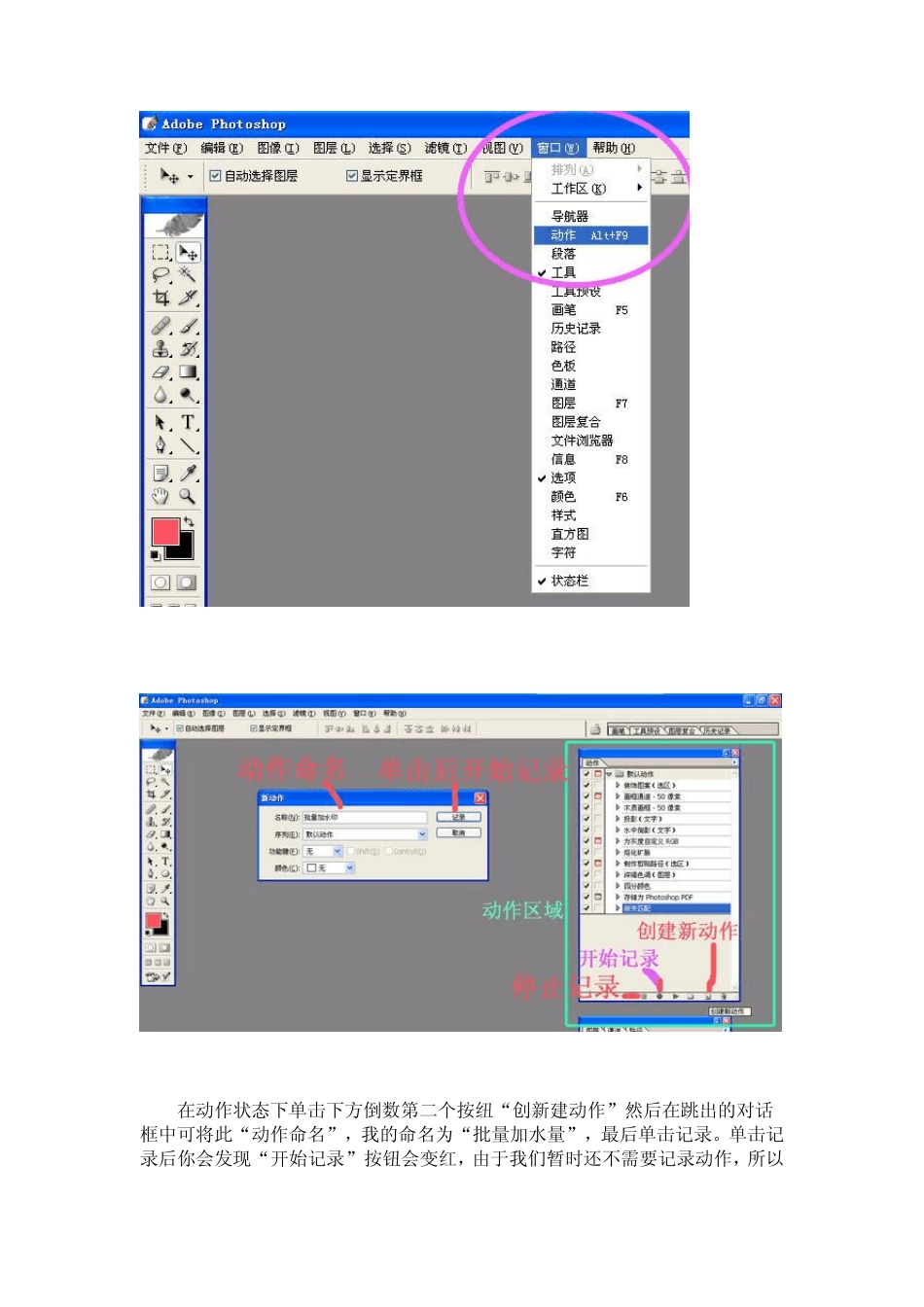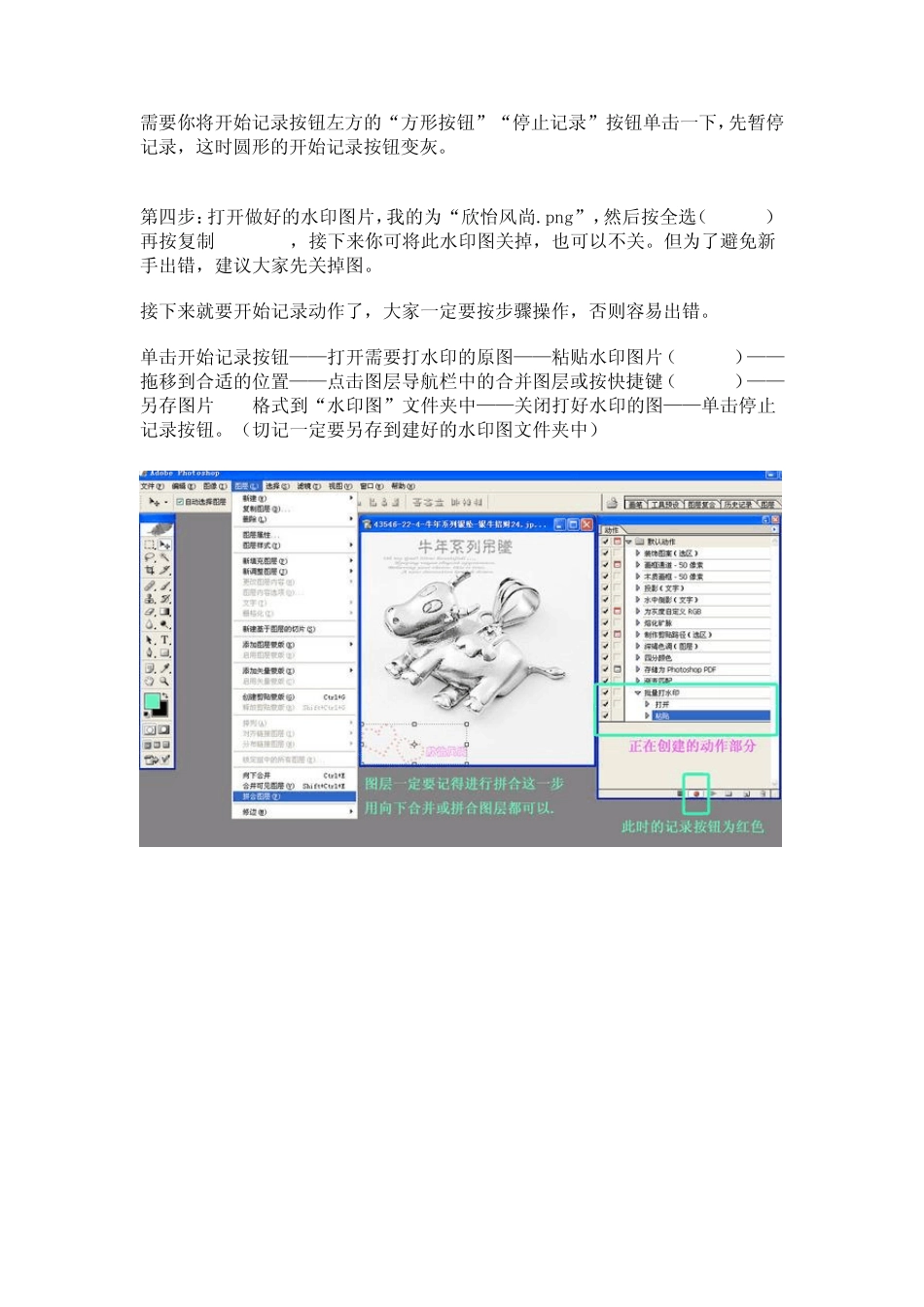教你如何给宝贝图片用photoshop批量打水印 使用本网盘的PS7.0 或者CS3、 CS4 都可以完成下面的操作 直奔主题,用PS批量打水印,首先要建立在以下两方面: 一、需要打水印的图片最好同样大小的尺寸; 二、水印会打在每张图片的同一位置,所以你要确认每张图片都打到同一位置去看起来仍然很协调; 如果你的图片不符合以上两种条件,请先将图片进行调整与修改。 接下来正式开工: 第一步:先设计好要打的水印图片,切记水印图片背景应为透明,保存时存为PNG格式。 第二步:建一个原图文件夹,存放需要打水印的原图片,再建一个水印图文件夹,存放打上水印的图片。 第三步,我们要找到创建动作的按钮:点击导航栏处的“窗口”中的“动作”,这时会在你的右方工具块里出现动作这个区域。(如下图绿色区域) 在动作状态下单击下方倒数第二个按纽“创新建动作”然后在跳出的对话框中可将此“动作命名”,我的命名为“批量加水量”,最后单击记录。单击记录后你会发现“开始记录”按钮会变红,由于我们暂时还不需要记录动作,所以需要你将开始记录按钮左方的“方形按钮”“停止记录”按钮单击一下,先暂停记录,这时圆形的开始记录按钮变灰。 第四步:打开做好的水印图片,我的为“欣怡风尚.png”,然后按全选(ctrl+A),再按复制(ctrl+C),接下来你可将此水印图关掉,也可以不关。但为了避免新手出错,建议大家先关掉图。 接下来就要开始记录动作了,大家一定要按步骤操作,否则容易出错。 单击开始记录按钮——打开需要打水印的原图——粘贴水印图片(Crtl+V)——拖移到合适的位置——点击图层导航栏中的合并图层或按快捷键(ctrl+E)——另存图片JPG格式到“水印图”文件夹中——关闭打好水印的图——单击停止记录按钮。(切记一定要另存到建好的水印图文件夹中) 此时动作就已经全部建好,这时你需要去“水印图”文件夹中将刚刚保存的水印图片删除。 接下来要开始批量加水印了。 选择主标题栏的文件——自动——批处理,单击批处理会跳出对话框。然后对对话框进行选择。 按图上所示将你的动作与文件夹进行选择,切记源文件夹下方的四项一定要打上勾,否则的话批处理文件将出错。将上方的选择项目都选好后,只要点击“好”按钮,在你的水印图文件夹里图片就会被一张张打好水印存放好了。 怎么样,即方便也快捷,而且能做出自己喜欢的水印图来吧。你不妨试试哦。 如果还有什么不懂的,或操作中出现什么问题需要咨询的可以旺我或Q我哦. 祝各位朋友们都能顺利制作出自己喜欢的水印图片